IPv6(スタティックルート その2)
ここでは、「IPv6(スタティックルート その1)」で設定したIPv6スタティックルートの設定を検証していきます。
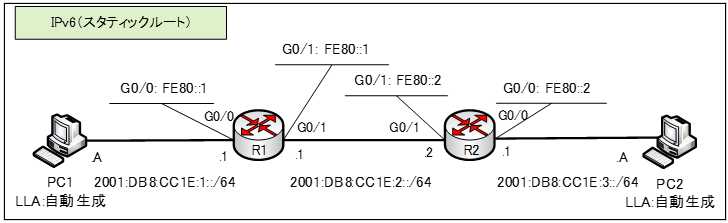
まず、IPv6ルーティングテーブルを確認します。
IPv6ルーティングテーブルを確認するには、「show ipv6 route」コマンドを使います。
Router#show ipv6 route
R1ルータのIPv6ルーティングテーブルを確認します。
●R1のIPv6ルーティングテーブル
R1#show ipv6 route
IPv6 Routing Table - 6 entries
Codes: C - Connected, L - Local, S - Static, R - RIP, B - BGP
U - Per-user Static route, M - MIPv6
I1 - ISIS L1, I2 - ISIS L2, IA - ISIS interarea, IS - ISIS summary
ND - ND Default, NDp - ND Prefix, DCE - Destination, NDr - Redirect
O - OSPF intra, OI - OSPF inter, OE1 - OSPF ext 1, OE2 - OSPF ext 2
ON1 - OSPF NSSA ext 1, ON2 - OSPF NSSA ext 2
D - EIGRP, EX - EIGRP external
C 2001:DB8:CC1E:1::/64 [0/0]
via GigabitEthernet0/0, directly connected
L 2001:DB8:CC1E:1::1/128 [0/0]
via GigabitEthernet0/0, receive
C 2001:DB8:CC1E:2::/64 [0/0]
via GigabitEthernet0/1, directly connected
L 2001:DB8:CC1E:2::1/128 [0/0]
via GigabitEthernet0/1, receive
S 2001:DB8:CC1E:3::/64 [1/0]
via FE80::2, GigabitEthernet0/1
L FF00::/8 [0/0]
via Null0, receive
R2ルータのIPv6ルーティングテーブルを確認します。
●R2のIPv6ルーティングテーブル
R1#show ipv6 route
IPv6 Routing Table - 6 entries
Codes: C - Connected, L - Local, S - Static, R - RIP, B - BGP
U - Per-user Static route, M - MIPv6
I1 - ISIS L1, I2 - ISIS L2, IA - ISIS interarea, IS - ISIS summary
ND - ND Default, NDp - ND Prefix, DCE - Destination, NDr - Redirect
O - OSPF intra, OI - OSPF inter, OE1 - OSPF ext 1, OE2 - OSPF ext 2
ON1 - OSPF NSSA ext 1, ON2 - OSPF NSSA ext 2
D - EIGRP, EX - EIGRP external
S 2001:DB8:CC1E:1::/64 [1/0]
via FE80::1, GigabitEthernet0/1
C 2001:DB8:CC1E:2::/64 [0/0]
via GigabitEthernet0/1, directly connected
L 2001:DB8:CC1E:2::2/128 [0/0]
via GigabitEthernet0/1, receive
C 2001:DB8:CC1E:3::/64 [0/0]
via GigabitEthernet0/0, directly connected
L 2001:DB8:CC1E:3::1/128 [0/0]
via GigabitEthernet0/0, receive
L FF00::/8 [0/0]
via Null0, receive
R1ルータ、R2ルータにIPv6スタティックルートが追加されていることが確認できます。
疎通確認
PC1から、PC2へPingを行います。
C:>ping 2001:db8:cc1e:3::a
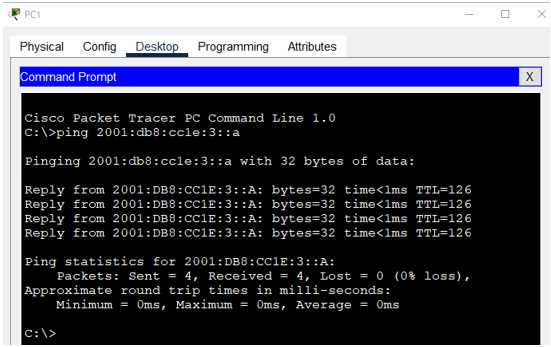
Pingが届きます。
関連コンテンツ
YouTube解説
演習ファイルのダウンロード
ネットワークの構成を Packet Tracer で一から設定していくのは大変かと思います。「ダウンロード」ボタンから演習で使用するファイルのダウンロードができます。ファイルは、McAfeeインターネットセキュリティでウイルスチェックをしておりますが、ダウンロードは自己責任でお願いいたします。
